Annonse
Synkronisering av iPhone-kontaktene dine er noe du bare trenger å gjøre én gang. Takket være iCloud holder Apple kontaktene dine og andre data synkronisert mellom enheter.
Det betyr at endringer i kontakter på iPad eller Mac vil se disse endringene overført til iPhone. Når du har synkronisert første gang, kan du få tilgang til kontakter via nettet, selv om du ikke har iPhone eller Mac på deg.
Her er hvordan du trygt synkroniserer kontakter på Apple-enhetene dine.
Først: Sikkerhetskopier kontaktene dine
Det er ikke noe enkelt alternativ for sikkerhetskopiering for iOS-kontakter. I stedet må du ta en sikkerhetskopi av hele enheten. Hvis noe går galt med neste trinn, kan du gjenopprette denne sikkerhetskopien til enheten din uten å miste noe.
Sikkerhetskopiering er noe du må gjøre i iTunes ved å utføre følgende:
- Start iTunes på din Mac eller Windows-PC, og koble deretter til iPhone.
- Klikk på enhetsikonet når det vises, og deretter på Sammendrag fanen, klikk Sikkerhetskopier nå.
- Vent til sikkerhetskopieringen er fullført.
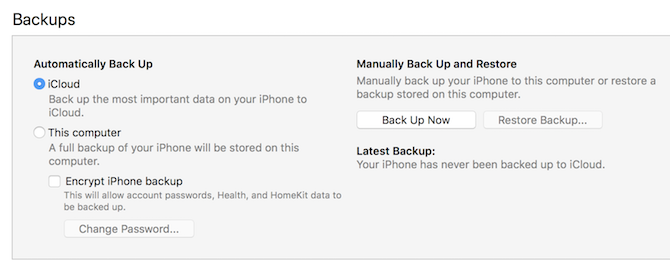
Du kan også ha en iCloud-sikkerhetskopi av enheten lagret i skyen. For mer informasjon om sikkerhetskopiering av iPhone og gjenoppretting av sikkerhetskopier du har laget, sjekk ut vår veiledning for sikkerhetskopiering og gjenoppretting av iPhone Slik sikkerhetskopierer du iPhone og iPadLurer du på hvordan du sikkerhetskopierer iPhone? Her er vår enkle guide for sikkerhetskopiering av iPhone ved hjelp av enten iCloud eller iTunes. Les mer .
Slik synkroniserer du iPhone-kontakter med iCloud
iCloud er Apples skysynkroniserings- og lagringstjeneste. Du har mange alternativer for å bruke iCloud-lagring 6 kjekke bruksområder for ekstra iCloud-lagringHar du mer iCloud-plass enn du vet hva du skal gjøre med? Her er flere gode måter å få mer ut av iCloud. Les mer ; den kan lagre filer, finne enhetene dine og overføre data. Den er tilgjengelig fra alle nettlesere iCloud.comogså. iCloud er den beste måten å synkronisere kontaktene dine på, siden det holder alt oppdatert når du gjør endringer.
Slik slår du på iCloud-synkronisering for kontakter på iPhone:
- Start Innstillinger app og trykk på navnet ditt.
- Trykk på iCloud aktiver deretter avkrysningsboksen ved siden av Kontakter.
- Hvis du blir spurt om det Slå sammen eller Avbryt, trykk Slå sammen.
Merk: Hvis du bruker iOS 10.2 eller tidligere, start Innstillinger og trykk på iCloud i stedet.

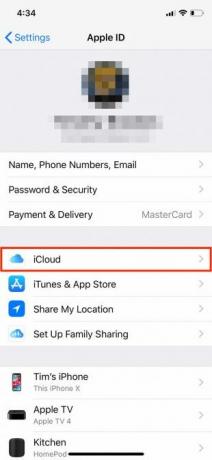

Hvis du allerede har kontakter i iCloud, vil dette slå sammen de nye kontaktene dine med de gamle og laste dem ned alle til enheten din. Hvis synkroniseringen av iCloud-kontakter allerede var aktivert, må du kanskje aktivere den på Mac-en eller andre enheter for å få full funksjonalitet.
Du kan deretter utføre disse trinnene på iPad eller iPod Touch for å få tilgang til kontaktene dine på alle enhetene dine.
Aktiver iCloud-kontakter på din Mac
Nå må du utføre de samme trinnene på en Mac for å laste ned kontaktene du nettopp lastet opp til iCloud. Å gjøre dette:
- Logg på Mac-en som du normalt ville gjort, og klikk deretter på Systemvalg.
- Plukke ut iCloud og sørg for at du er logget på Apple-ID-en din.
- Kryss av i boksen ved siden av Kontakter for å slå på iCloud-synkronisering.

Kontaktene dine vil nå synkroniseres via iCloud. Alle nye kontakter på Mac-en som tidligere ikke var på iPhone-en din vil dukke opp, og omvendt. Du kan få tilgang til kontaktene dine på Mac-en ved å bruke Kontakter app. Adresseboken din brukes også i andre Apple-apper, som Meldinger og Mail.
Rydd opp i kontaktene dine nå
Når iCloud kjører for å holde alt synkronisert, kan du nå gjøre endringer i kontaktene dine for å holde dem organisert på alle enheter. Hvis kontaktene dine tidligere var usynkronisert, kan det hende du har en rotete adressebok når du har samlet alt.
Start på en Mac Kontakter. Sørg for at du har valgt iCloud kontakter i sidefeltet, og sett deretter i gang med å rydde opp, slette og legge til nye kontakter. Du kan se etter dupliserte Mac-kontakter ved å klikke Kort > Se etter duplikater og Kontakter vil forsøke å slå sammen oppføringene.
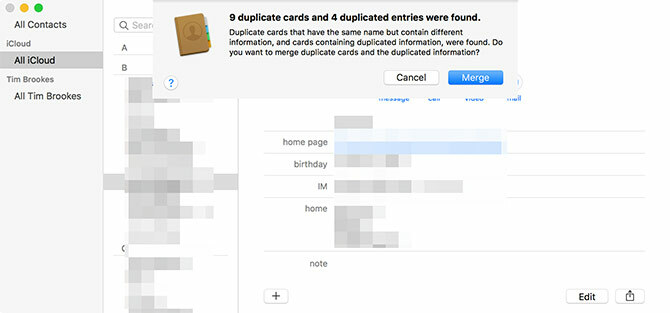
Fra en nettleser (ideelt for Windows-brukere) gå til iCloud.com og logg inn. Velge Kontakter for å se kontaktene dine. Herfra kan du legge til nye kontakter, gjøre endringer i eksisterende kontakter og slette alle du ikke lenger trenger. Vi har vist hvordan du raskt sletter iPhone-kontakter Slik sletter du flere kontakter på en iPhoneLeter du etter måter å slette flere kontakter på iPhone? Bruk disse metodene for å rydde opp i kontaktene dine i dag. Les mer hvis du trenger mer hjelp.
Gi endringene et øyeblikk til å vises på de andre enhetene dine.
Eksporter kontaktene dine for oppbevaring
Hvis du vil eksportere kontaktene dine fra Apples økosystem Sikkerhetskopier, gjenopprett og rens Mac-kontaktene dine med disse enkle trinneneKontakter-appen mater informasjon til e-post-, meldings- og kalender-appene på Mac-en din, så å holde den nøyaktig kan gjøre livet ditt enklere. Les mer , må du gjøre det fra datamaskinen din. Først må du sørge for at du har synkronisert alt med iCloud og organisert kontaktene dine riktig.
På en Mac kan du bruke Kontakter app for å gjøre dette:
- Lansering Kontakter og sørg for å velge iCloud i sidefeltet.
- Velg alle kontakter ved å klikke Rediger > Velg alle eller ved å bruke Cmd + A snarvei.
- Under Fil, klikk Eksporter > Eksporter vCard og velg hvor du vil eksportere kontakten din.
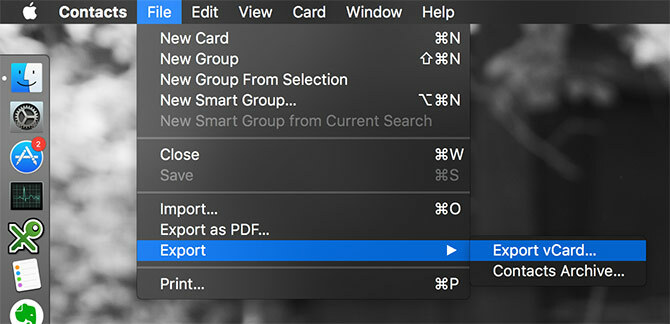
Fra en nettleser (for Windows-brukere):
- Besøk iCloud.com og logg inn, klikk deretter på Kontakter.
- Velg alle kontaktene dine (Cmd + A på en Mac, eller Ctrl + A på Windows).
- Klikk på Innstillinger tannhjulikonet nederst til venstre på skjermen.
- Plukke ut Eksporter vCard for å laste ned kontaktene dine.
Du kan nå importere vCard-filen din til Gmail, Outlook eller en annen kontaktadministrasjonstjeneste. vi har sett på hvordan synkronisere iPhone-kontaktene dine til Gmail 3 metoder for å synkronisere iPhone-kontakter med GmailTrenger du å synkronisere iPhone-kontaktene dine til Gmail? Her er flere metoder for å sikkerhetskopiere og synkronisere alle kontaktene dine til en Google-konto. Les mer hvis du trenger flere instruksjoner.
Ny telefon, hvem er det?
Å ha kontaktene dine permanent lagret i iCloud og knyttet til Apple-ID-en din betyr at du aldri mister dem. Når du får en ny iPhone eller iPad, vil de på magisk vis dukke opp når du har logget på. Endringer du gjør på en hvilken som helst enhet vil sende til alle tilkoblede datamaskiner, nettbrett og smarttelefoner.
Hvis du trenger å synkronisere kontakter fra andre enheter, se hvordan overføre Google-kontaktene dine til iCloud Hvordan overføre Google-kontakter fra Android til iPhoneTrenger du å vite hvordan du overfører kontakter fra Android til iPhone? Her er flere metoder for å synkronisere kontaktene dine. Les mer og hvordan flytte kontakter fra iPhone til iPhone Hvordan overføre kontakter fra iPhone til iPhoneVi viser deg hvordan du overfører kontakter fra iPhone til iPhone, slik at du kan sette opp en ny enhet med kontaktene fra din gamle telefon. Les mer også.
Tim er en frilansskribent som bor i Melbourne, Australia. Du kan følge ham på Twitter.